怎样删掉Word多余的页数

在日常办公和学习中,Word文档是我们常用的文字处理软件。然而,许多人在编辑Word文档时会遇到一个问题,那就是文档中出现了多余的页数,尤其是空白页,这不仅影响了文档的整体美观,也会在打印和共享时带来不便。本文将结合中国地区用户的实际使用情况,详细介绍如何有效地删除Word中多余的页数,帮助大家提升办公效率。
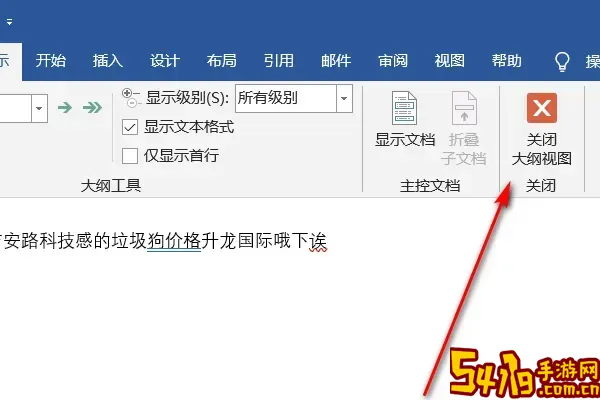
一、了解多余页数产生的原因
在删除多余页数之前,我们先要了解产生多余页数的常见原因。多余页数通常是由以下几个原因造成的:
1. 文档末尾存在空白段落或回车符。Word在段落末尾常常会自动生成一些回车符,如果这些回车符过多,会导致多余空白页的出现。
2. 页面设置问题。页边距设置过大或者页面尺寸不合适,也可能造成内容排版时空白页的出现。
3. 分节符(Section Break)或分页符(Page Break)。用户在排版时,不当插入分页符或分节符会导致文档出现空白页。
4. 表格末尾空行。某些情况下,如果文档中存在表格,表格后面带有额外的隐形空行,也可能造成多余的空白页。
二、具体操作步骤
针对上述产生原因,我们可以通过以下方法有针对性地删除多余页数。
1. 利用“显示/隐藏编辑标记”功能找出多余段落
在Word的“开始”选项卡中,点击“显示/隐藏编辑标记”(¶符号),这可以帮助我们查看文档中的回车符、空格和分页符等不可见字符。找到文档末尾的多余空白段落,选中并删除即可。
2. 删除多余的分页符和分节符
分页符和分节符也是造成多余页数的重要因素。在编辑标记显示的情况下,检查文档末尾是否有分页符(显示为“——分页符——”)或分节符(显示为“——分节符(下一页)——”)。选中这些符号,按Delete键删除即可。
3. 调整页面布局和段落设置
进入“布局”选项卡,检查页边距是否设置得过大,尤其是底部页边距,适当缩小页边距可以减少不必要的空白。此外,检查段落的“段前段后间距”设置,避免设置过大的空白间距。
4. 处理表格后隐形空行问题
在表格后方,尝试减少或者删除空白段落,必要时调整表格的“属性”,将表格设置为“环绕”或修改表格行的高度,避免多余空白占据新页。
5. 利用“导航窗格”快速定位空白页
Word的“视图”选项卡中,启用“导航窗格”,在“页面”视图中可以看到文档各页缩略图。点击空白页缩略图,快速跳转并判断空白页是否可以删减,定位更精准。
三、特殊情况的处理
对于一些复杂排版的文档,普通方法无法删除多余的页数,则可以考虑以下两种方式:
1. 复制粘贴法:将有用内容选中复制,粘贴到新建的Word文档中,排版调整后再保存,这种方法适合格式简单但页数混乱的文档。
2. 使用“替换”功能批量删除多余空白段落:按Ctrl+H打开“查找和替换”,在“查找内容”中输入“^p^p”(两个回车符),在“替换为”中输入“^p”,点击全部替换,反复操作,逐步减少多余的空白段落。
四、注意事项
1. 在删除多余页数前,建议先保存文档备份,以防误删重要内容。
2. 特别是在正式文稿、合同等重要文件的排版中,删除分页符和分节符时要谨慎,避免破坏整体排版结构。
3. 中国地区用户在使用Word时,多关注Office软件版本的兼容问题,不同版本的Word在页面显示与分页控制上可能会有所不同,建议保持Office的及时更新。
五、总结
掌握删掉Word多余页数的技巧,能够帮助我们提升文档的质量和办公效率。通过了解文档空白页产生的原因,利用显示编辑标记、调整页面设置、删除多余分页符等步骤,能够有效解决大多数空白页问题。此外,针对特殊情况的复制粘贴和替换技巧,也是实用的补充方法。希望本文的方法能够帮助广大中国地区的Word用户,轻松应对多余页数的问题,让文档更加整洁专业。